Benutzer
Die Benutzerverwaltung wird im Abschnitt Mehr in der ESET PROTECT-Web-Konsole ausgeführt.
•Benutzeraktionen und Benutzerdetails
•Zuweisen eines Berechtigungssatzes zu einem Benutzer
Lösung für Zweigstellen-Admins
In einem Unternehmen mit zwei Niederlassungen jeweils mit lokalen Administratoren benötigen die Administratoren Berechtigungssätze für unterschiedliche Gruppen. Angenommen, wir haben die Admins John in San Diego und Larry in Sydney. Beide Administratoren müssen nur ihre eigenen lokalen Computer verwalten und Dashboard, Policies, Berichte und dynamische Gruppen-Templates mit ihren Computern verwenden. Der Hauptadministrator muss die folgenden Schritte ausführen: 1.Neue statische Gruppen erstellen: Niederlassung San Diego, Niederlassung Sydney. 2.Neue Berechtigungssätze erstellen: a)Ein Berechtigungssatz mit dem Namen Berechtigungssatz Sydney mit der statischen Gruppe Niederlassung Sydney und mit vollständigen Zugriffsberechtigungen. b)Ein Berechtigungssatz mit dem Namen Berechtigungssatz San Diego mit der statischen Gruppe Niederlassung San Diego und mit vollständigen Zugriffsberechtigungen. c)Ein Berechtigungssatz mit dem Namen Alle Gruppen / Dashboard mit der statischen Gruppe Alle und den folgenden Berechtigungen: •Lesen für Client-Tasks •Verwenden für dynamische Gruppen-Templates •Verwenden für Berichte und Dashboard •Verwenden für Policies •Verwenden für E-Mail senden •Verwenden für Lizenzen •Schreiben für Benachrichtigungen 3.Erstellen Sie einen neuen Benutzer John mit der Stammgruppe Büro San Diego und den Berechtigungssätzen Berechtigungssatz San Diego und Alle Gruppen / Dashboard. 4.Neuer Benutzer Larry mit der Stammgruppe Niederlassung Sydney und den Berechtigungssätzen Berechtigungssatz Sydney und Alle Gruppen / Dashboard. Mit diesen Berechtigungen können John und Larry dieselben Tasks, Policies, Berichte, Dashboards und dynamische Gruppen-Templates ohne Einschränkungen verwenden, allerdings hat jeder Benutzer nur Zugriff auf Templates für Computer in seiner jeweiligen Stammgruppe. |
Freigeben von Objekten
Wenn ein Administrator Objekte wie dynamische Gruppen-Templates, Bericht-Templates oder Policies freigeben möchte, stehen die folgenden Optionen zur Verfügung:
•Verschieben der Objekte in freigegebene Gruppen
•Duplizieren der Objekte und Verschieben der Duplikate in statische Gruppen, wo sie für andere Benutzer verfügbar sind (siehe Beispiel unten)
Ein Benutzer benötigt Leseberechtigungen für das Ursprungsobjekt und Schreibberechtigungen in seiner Stammgruppe, um Objekte duplizieren zu können. Ein Administrator mit der Stammgruppe Alle, möchte ein bestimmtes Template für den Benutzer John freigeben. Das Template wurde ursprünglich vom Administrator erstellt und ist daher in der Grupe Alle enthalten. Der Administrator führt die folgenden Schritte aus: 1.Navigieren Sie zu Mehr > Templates für dynamische Gruppen. 2.Wählen Sie das Spezial-Template aus und klicken Sie auf Duplizieren. Geben Sie optional einen Namen und eine Beschreibung ein und klicken Sie auf Fertig stellen. 3.Das duplizierte Template wird in der Gruppe Alle abgelegt, der Stammgruppe des Administrators. 4.Navigieren Sie zu Mehr > Templates für dynamische Gruppen. Wählen Sie das duplizierte Template aus, klicken Sie auf |
Freigeben von Objekten für andere Benutzer über freigegebene Gruppen
Das folgende Schema hilft Ihnen, sich mit dem neuen Sicherheitsmodell vertraut zu machen. Ein Administrator hat zwei Benutzer erstellt. Jeder Benutzer hat eine eigene Stammgruppe mit den von ihm erstellten Objekten. Der Berechtigungssatz San Diego erteilt John die Berechtigung, Objekte in seiner Stammgruppe zu bearbeiten. Larry ist in einer ähnlichen Situation. Wenn diese Benutzer Objekte (z. B. Computer) miteinander teilen möchten, sollten diese Objekte in eine freigegebene Gruppe (eine statische Gruppe) verschoben werden. Beide Benutzer müssen den freigegebenen Berechtigungssatz erhalten, der die freigegebene Gruppe im Bereich statische Gruppen enthält.
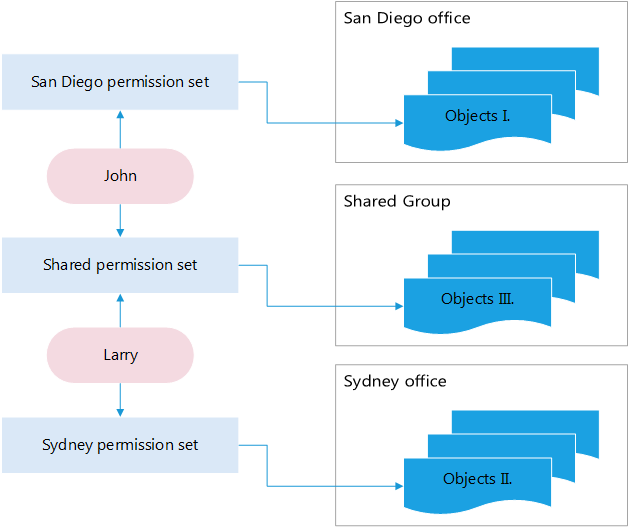
Anpassen von Filtern und Layout
Sie können die Bildschirmansicht für die Web-Konsole anpassen:
• Filter und Voreinstellungen für Filter hinzufügen
• Sie können Markierungen verwenden, um die angezeigten Elemente zu filtern.